 Painter 8.1 アップデータ情報 Painter 8.1 アップデータ情報
2004 年 2 月 18 日に Painter 8.1 日本語版パッチが公開されました。日本語版はメディアヴィジョンの 【 Painter 情報サイト 】 からダウンロードできます。英語版はすでに 2003 年 10 月 31 日に公開済みで、Corel の 【 Painter 8 公式ページ 】 から入れる「Download」のページにから拾えます。また、英語版、日本語版とも、FTP ツールで ftp.corel.com に接続して、「pub/Painter/8.1/」からダウンロードすることもできます。Painter 本体のアップデータとともに、カスタムパレットについての解説を追加し、8.0 付属の PDF ファイルがエンコードのミスでテキスト検索ができなくなっていた問題が修正された、新しいマニュアル PDF もダウンロードしてください。どちらもアップデートとバグフィックスの内容は同じです。
Windows のアップデータは英語版では .msp ファイルですが、他の言語用は .exe になっているようです。(メディアヴィジョンのサイトからダウンロードできるファイルは、これをさらに圧縮した ZIP ファイル。) このファイルを実行すると、Windows のユーザーテンポラリフォルダに .msp ファイルなどが書き出され、使用後は自動で消去されるようです。
アップデートの内容としては、まず大きいのが、カスタムパレット復活 ! その他、バグフィックスいくつか。
今回のアップデータで更新されるファイルは Painter 8 本体とリソースファイル、本体付属プラグインあたりで、ブラシファイルの追加はないようですが、アップデータを実行するにあたり Painter 8 のフォルダが初期状態ではない場合、インストーラがエラーメッセージを出して作業が完了しないことがあります。Painter 8 のインストール CD を要求されたら、何かファイルが不足あるいは元の場所から移動されています。カスタマイズしたファイルを退避していったんアンインストール、その後また新規でインストールしなおして、起動しないまますぐアップデータを走らせるのが安全です。(面倒な場合は、エラーメッセージに表示されるファイルを元の場所に戻してから、再度挑戦。)
正常にアップデートが完了したときの Painter アプリケーション本体のバージョンは ファイルの「プロパティ」や「ファイル情報」では 8.0.086 となります。(アップデート前は 8.0.084。)
 Help メニューから「About Corel Painter 8」を選んで出てくる「スプラッシュ」(アバウトボックス)では Version 8.1 という記述が見えます。 Help メニューから「About Corel Painter 8」を選んで出てくる「スプラッシュ」(アバウトボックス)では Version 8.1 という記述が見えます。
このアップデートファイルは Painter 8 試用版には使えません。試用版には 専用のアップデートファイル (Windows 版のみ?)があるようです。
条件によっては(Windows 版)、リソースファイル PAINTER.RSR が更新されず、そうすると「Window」メニューにカスタムパレット操作の項目が追加されません。この項目がない場合は、リソースファイルが更新されるよういろいろ試してみてください。
Painter 8.0 は Windows 98 および Me でもインストールしてあまり問題なく使えるようですが、Painter 8.1 パッチは Windows 98 や Me ではちゃんと走らないので、Windows 2000 あるいは XP でパッチを当てたファイルを持ってくるか、以下の手順で DOS レベルでインストーラを動作させる必要があります。が、いったんパッチが正常に適用できてしまえば、その後の使用は Windows 98 系でも問題ないようです。
Windows 98 および Me での 8.1 パッチの当てかた。(【 Corel のサポート情報 】 に基づいた手順です。うちには Windows 98 系のマシンがなくて実行の確認はできていません。)
- Painter 8.1 アップデートファイルをダウンロードして、パソコン上のわかりやすい場所に置く。おすすめは C ドライブのルートディレクトリなど、階層の浅い場所。
- Painter 8.0 を完全にアンインストールする。(カスタマイズしたファイルはどこかによけておくこと。)
- Painter 8.0 を新しくインストールし、そのまま 起動しない でおく。
- 「ファイル名を指定して実行」を起動。
- 次のように msiexec.exe をオプション指定で起動。アップデートファイルの場所を正確にパスで指定する。(コマンドの途中に改行は入りません。)
msiexec.exe /p "C:FullPath\CorelPainter8Update.msp" REINSTALL=ALL REINSTALLMODE=oums /qb
つづりとかを間違えないように、上のを Copy & Paste してパスのところだけ書き換えるといいと思います。
システムフォルダにはパスが通っているはずなので、msiexec.exe はカレントディレクトリがどこでも起動できるはず。また、アップデートパッチのファイルはフルパスで指定するので、これもカレントディレクトリがどこであれ関係ない。
「ファイル名を指定して実行」からインストーラそのもの(msiexec.exe)を直接起動すれば、ファイルタイプの関連づけがなくてもインストールが実行できる。
msiexec.exe がうまく起動できない場合は、まずこのファイルがシステムフォルダにあることを確認、DOS 窓を開いてシステムフォルダに移動、そこで上のコマンドを実行。
Windows 2000 / XP でパッチがうまく走らない(インストーラが起動しない)場合、拡張子 MSI をエクスプローラの「オプション」の「ファイルタイプ」で「Windows Installer Package」に関連づけを行ってから再試行、あるいは上記の Windows 98 系対応策を実行してみてください。Macintosh では Painter がすでにインストールされているフォルダをうまく見つけられない場合は、Painter 8 本体があるフォルダをはっきりと指定するといいようです。
日本語版のアップデータファイルは EXE ファイルで、圧縮されたデータを展開した直後に自動的にインストールする仕組みになっているので、上の方法をそのまま使うことができません。しかし、Windows では圧縮されていたデータが展開されるのは、TEMP フォルダ(システムのプロパティの「環境変数」で指定している場所)になりますので、インストーラが立ち上がった直後(そのまま終了しない)に TEMP フォルダを確認すると、ZIP ファイルを解凍したのと同じ内容のファイルがあります。これを別のところにコピーしておいてからインストーラをキャンセルして終了し、上記の方法でパッチを当てることができます。
 カスタムパレット カスタムパレット
カスタムパレットはこんな形で復活しました。
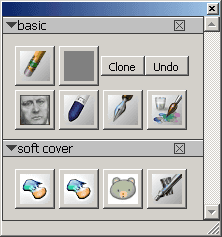 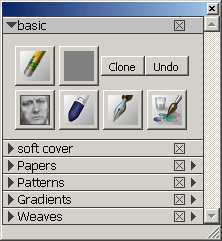
以前のカスタムパレットと同じく、ブラシだけでなく、各種アート素材(テクスチャやパターン)、Painter のメニュー項目(パレットのメニュー項目も)、スクリプトなどが登録できます。Painter 8 の各種パレットと同じ形態になったので、ドッキングが自由自在。通常のパレットともドッキング。さらに通常のパレットと同じように 畳めます。
メニュー項目の登録では、文字数以上の幅を占拠しなくなったので、以前の仕様よりコマンドボタンがたくさん置けます。縦の間隔は詰められません。また幅についてはデフォルトの幅より細くすることができないので、「縦長」のカスタムパレットは不可。ドッキングせず単独ウィンドウの場合は、縦の長さを縮めるとスクロールバーが出るので、スクロールしながら使うことも可。
 アップデート項目 (アップデート後に追加される Readme ファイルより) アップデート項目 (アップデート後に追加される Readme ファイルより)
大きい変更 ― カスタムパレット が復活。
以下はバグフィックスのリスト。
- 「モザイク作成」で入力デバイスによってはうまく動作しなかった問題の修正。
- OS によっては、キーボードショートカットによるブラシサイズの変更でクラッシュしていたのを修正。
- パレット内でスクロールバーがかぶさって見えない部分ができていたのを修正。
- スライダが見えなくなって、スライダを動かせても現在の位置がわからなくなる問題の修正。
- カラーセットの swatch (色見本の四角)の右の列や下の列が見えなくなることがあったのを修正。
- Mac OS X でドキュメントウィンドウを最大化すると、ドキュメントがプロパティバーの下にもぐってしまう問題の修正。
- ディレクトリの名前に「.」(ピリオド)が含まれている場所にファイルを保存しようとすると落ちる問題の修正。
- プラグインの数が内部的に制限されていたために、一部のプラグインが「Effects / 効果」メニューに表示されなかった問題の修正。
- シェイプツールとペンツールで、プロパティバーに表示される「輪郭線」と「塗潰し」の色を Macintosh では Option + F1、Option + F2、Windows では Alt + F1、Alt + F2 をそれぞれ押して設定することができるようになった。(補足 ― Option / Alt 単独でカーソルが「スポイト」になり色を拾うことができるが、その拡張で、スポイトによってシェイプやパスの色を設定できる。)
- フォントの一部がうまく表示されずに「Now placing brush strokes (ブラシストローク描画中)」のエラーメッセージが出ていたのを修正。
- ブラシツールの使用中にカーソルがキャンバス上にあると、常に CPU 使用率が 100% になっていたのを改良。(補足 ― カーソルが動いていないと、使用率はほぼゼロになり、ときどきチェックが入るらしく一定間隔で CPU が少し使用される。)
- タブレットペンのメーカーによっては消しゴムへの切り替えが正しく動作していなかったのを修正。
- Wacom Cintiq をデュアルモニターで使用したときに、ペンのカーソルの位置がずれていたのを修正。
- Mac OS 10.3 で、ドキュメントウィンドウのタイトルバーをクリックするとウィンドウがだんだん下にずれていく問題を修正。
- ペンタブレットによっては Corel Painter 8 で筆圧が効いていなかった問題を修正。
- レイヤーに描画し、そのレイヤーマスクを編集し、リサイズを実行、その後保存してからキャンバスに描画すると落ちていたのを修正。
- Mac OS 10.3 で OpenType フォントと Type 1 フォントが正常に使えていなかったのを修正。
- プロパティバーやパレットで、スライダーの数値をキーボードの「上」と「下」のカーソルキーでも変更できるように改良した。
- カラーマネジメント(カラー管理)のダイアログで「Get Profile From Disk / ディスクからプロファイルを取得」が正常に動作していなかったのを修正。
- ファンクションキーにブラシセレクターのメニュー項目(「Set Default Variant / デフォルトバリアントに設定」など)を割り当てることができなかったのを修正。
- Painter が書き出す JPEG ファイルが、アプリケーションによっては正常に開けないファイルだったのを修正。(これは 【 JPEG 縦横比修正 】 で対策方法を解説しているバグ。やっと修正されました。)
- Mac OS で「ページに合わせる」(印刷)オプションが機能していなかったのを修正。
この他に、いろいろ注意書きあり。Painter 8.0 の Readme ファイルよりの引き継ぎらしいです。
- ブラシを他のユーザーに配布するときは、必要なファイルをセットで。
- ブラシクリエイターでは 15 秒以内にブラシのプレビューが生成できなかった場合、プレビューのところには赤い×が表示される。
- キャプチャダブ使用のブラシをもとにブラシの「ランダマイズ」や「トランスポーズ」を実行すると「JPEG decoding error」というエラーになることがある。
- Painter 8 のブラシファイルは以前のバージョンとは互換性がない。
- Mac OS 9 での使用時にデジタル水彩が選択色ではなく「黒」で描画するようになったら、ストロークを UNDO してファイルを保存し、Painter を再起動すること。
- デジタル水彩で、すでにあるストロークまでぼかしがかからないようにするためには、新しくストロークを描画する前に毎回キャンバスなりレイヤーなりを「乾燥」する必要がある。
- 「スケッチ」効果はテキストやシェイプに対しては実行できない。
- 「レイヤーの透明度からレイヤーマスクを作成」(レイヤーメニュー)を使って作成したレイヤーマスクを削除すると、レイヤーのもともとの透明度(濃淡)も失われる。
- 以前のバージョンの Painter で保存したファイルで「表示マスク」が編集してある場合、このファイルを Painter 8 で開くとレイヤー本体と分離できない状態になっている。この場合、表示マスクを編集したレイヤーを選択し、「レイヤー」メニューから「透明度から新規レイヤーマスクを生成」を実行する。
- Corel Painter 8 で OpenType フォントが使えるのは Mac OS X 上でのみ。
- テキストツールを使用したスクリプトをエクスポートして、またそれをインポートしたものは、正常に再生できない。
- カラーマネジメントにおいて、Macintosh では、読み込むカラープロファイルを Applications\Corel Painter 8\Color Profiles フォルダに置く必要がある。(上の 19 で修正。)
- Corel Painter 8 は LZW 圧縮がかかった TIFF ファイルを扱えない。
- Corel Painter 8 は効果レイヤーを使用した Photoshop ファイルをサポートしていない。効果レイヤーを使用したファイルを Painter で読み込むためには、あらかじめレイヤーをキャンバスに固定しておく。
- Corel Painter 8 がサポートしているのは Illustrator 8 のファイル形式のみである。それより後のバージョンを使用している場合は Illusstrator 8 形式で保存してから Painter で読み込む。
- QuickTime ファイルのインポートおよびエクスポートをするためには、QuickTime がすでにインストールしてある必要がある。
- Painter で使用するフォルダのパスにピリオドを含めないこと。(上の 7 で修正。)
- 保存時にファイルのパスとして使用できる最大文字数は 256 文字である。
- 日本のユーザーで英語 Windows 上で英語版 Painter を使用していて、日本語 Windows に移行するばあいは、次の手順を踏むこと。
Windows XP では ― コントロールパネルの「地域と言語のオプション」で「詳細」タブを選択、「unicode 非対応プログラム」のリストから「日本語」を選択。
Windows 2000 では ― コントロールパネルの「地域のオプション」で「既定値に設定」ボタンを押し、リストから「日本語」を選択。ここを日本語にした場合、欧文特殊文字は使用できなくなる。
CPU 使用率が常に 100% になる問題への対処の結果、どうも Windows で Painter の「プロセス」の「優先度」を「高」にすると、ストロークの描き出しが描画されないことが頻繁に起きるので、優先度を上げるのは不可になったようです。タブレットドライバとの連携の問題かなんかでしょうか。(Windows 2000)
(Last Modified: 2004/02/18)
|